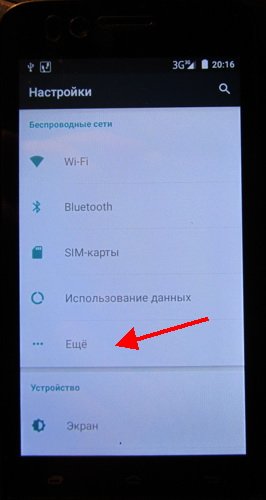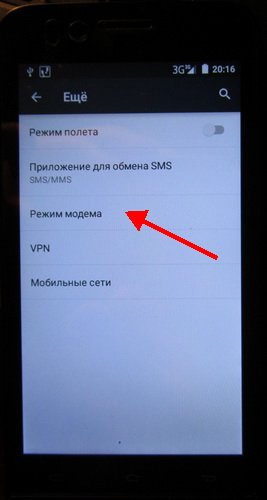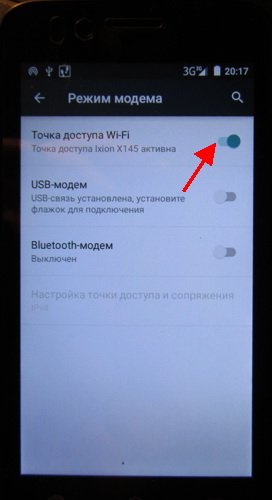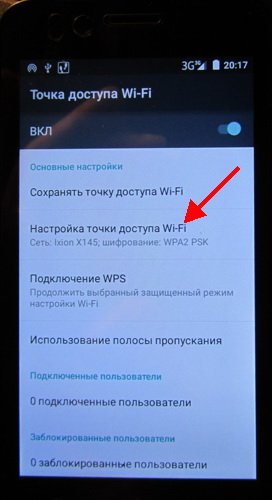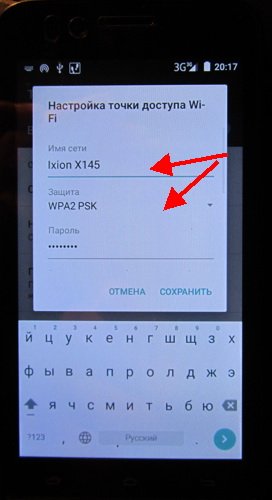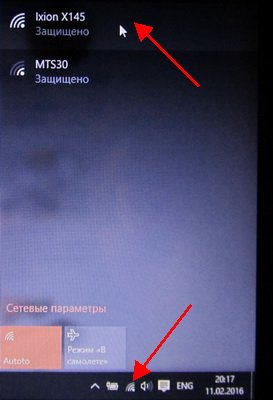Доброго всем дня.
Доброго всем дня.
У каждого бывают такие ситуации, что нужен срочно интернет на компьютере (или ноутбуке), а интернета нет (отключили или находитесь в такой зоне, где его «физически» нет). В этом случае можно использовать обычный телефон (на андроид), который легко может быть использован в качестве модема (точки доступа) и раздать интернет на другие устройства.
Единственное условие: телефон сам должен иметь выход в интернет с помощью 3G (4G). Так же он должен поддерживать режим работы в виде модема. Все современные телефоны такое поддерживают (причем, даже бюджетные варианты).
Пошаговая инструкция
Важный момент: некоторые пункты в настройках разных телефонов могут несколько отличаться, но как правило, очень похожи и вы вряд ли их спутаете.
ШАГ 1
Необходимо открыть настройки телефона. В разделе «Беспроводные сети» (где задаются настройки Wi-Fi, Bluetooth и пр.) нажмите кнопку «Еще» (или дополнительно, см. рис. 1).
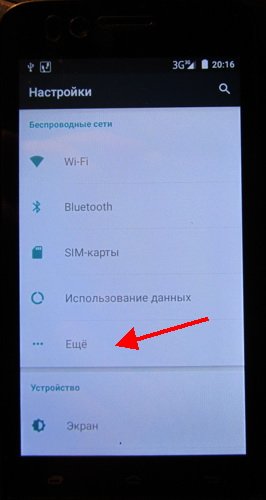
Рис. 1. Дополнительные настройки wi-fi.
ШАГ 2
В дополнительных настройках перейдите в режим модема (это как раз тот вариант, который обеспечивает «раздачу» интернета с телефона на другие устройства).
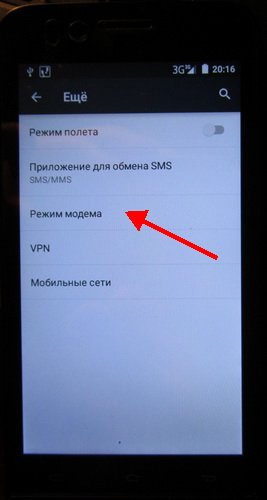
Рис. 2. Режим модема
ШАГ 3
Здесь нужно включить режим — «Точка доступа по Wi-Fi» .
Кстати, обратите внимание, что телефон может раздавать интернет и при помощи подключения через USB кабель или Bluetooth (в рамках этой статьи я рассматриваю подключение по Wi-Fi, но подключение через USB будет происходить идентично).
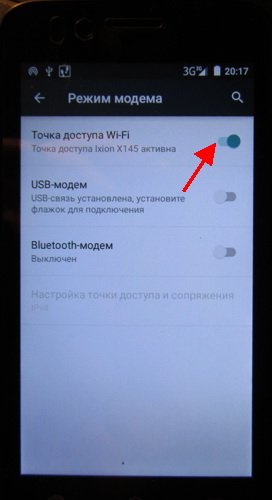
Рис. 3. Wi-Fi модем
ШАГ 4
Далее задаете настройки точки доступа (рис. 4, 5): нужно указать имя сети и ее пароль для доступа к ней. Здесь, как правило, проблем не возникает…
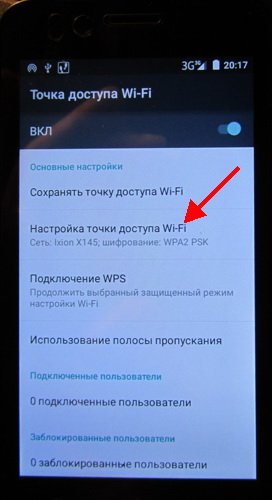
Рис.. 4. Настройка доступа к точке Wi-Fi.
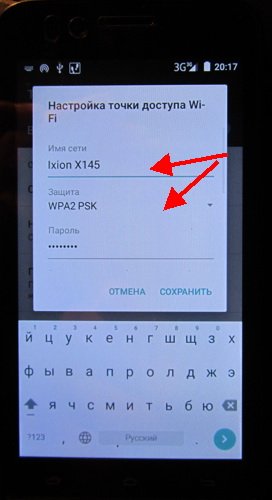
Рис. 5. Задание имени сети и пароля
ШАГ 5
Далее включаем ноутбук (для примера) и находим список доступных сетей Wi-Fi — среди них есть и наша созданная. Осталось только подключиться к ней, введя пароль, который мы задали в предыдущем шаге. Если все сделали правильно — на ноутбуке будет интернет!
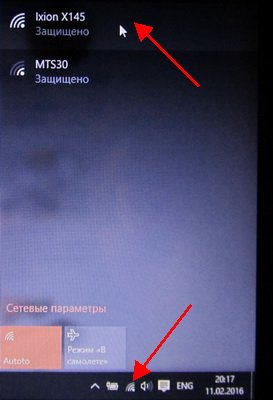
Рис. 6. Сеть Wi-Fi есть — можно подключаться и работать…
Плюсы данного способа: мобильность (т.е. доступна во многих местах, где нет обычного проводного интернета), универсальность (интернет можно раздать на многие устройства), быстрота доступа (всего лишь задать несколько параметров, чтобы телефон превратился в модем).
Минусы: достаточно быстро разряжается аккумулятор телефона, низкая скорость доступа, сеть нестабильна, высокий пинг (для любителей игр такая сеть не подойдет), трафик (не подойдет тем, у кого лимитирован трафик в телефоне).
На этом у меня все, удачной работы 🙂
Оцените статью:
(5 голосов, среднее: 3.8 из 5)
Поделитесь с друзьями!

 Доброго всем дня.
Доброго всем дня.